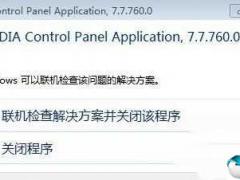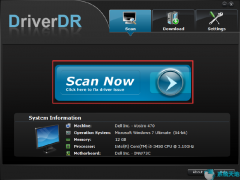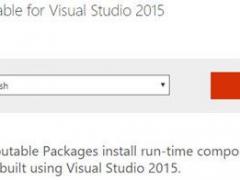详解Worksphere传输服务的分享教程
详解Worksphere传输服务的分享教程:平时上网的时候,我们经常要分享一些文件给其他朋友,一般通过云服务平台来实现。今天笔者给大家介绍的Worksphere传输服务,它提供了两种不同的分享方式,方便我们根据实际需要进行选择。
一个链接分享所有文件
现在最常见的文件分享方式,就是通过网盘存储的方式来分享。但是以前我们采用这种方式分享文件,首先需要把文件上传到云服务空间中,然后再获取到分享链接进行分享。如果用户要分享多个文件的话就会重复多次类似的操作,而今天这个云服务就彻底改变了这种状况。
首先通过浏览器打开 https://worksphere.cn/transfer 这个链接,该服务就会自动为用户分配一个文件分享链接。现在我们将这个分享链接发给要分享文件的用户,让他们也用浏览器打开这个链接,这样我们就在自己和贡献者之间搭建起了桥梁。
小提示:这个云服务上传的文件体积不能超过5M,同时分享链接的有效期只有20分钟,当时间一到这个分享链接及其中的分享文件都会被云服务删除。
接下来点击网页中的“Choose files”按钮,在弹出的对话框中选择要进行分享的文件。然后在窗口列表中就可以看到它们,如果选择错误可以点击“Remove”按钮将其移除。如果确认分享文件没有问题的话,点击“Upload”按钮进行上传即可,这样文件就被上传到该云服务的存储空间(图1)。
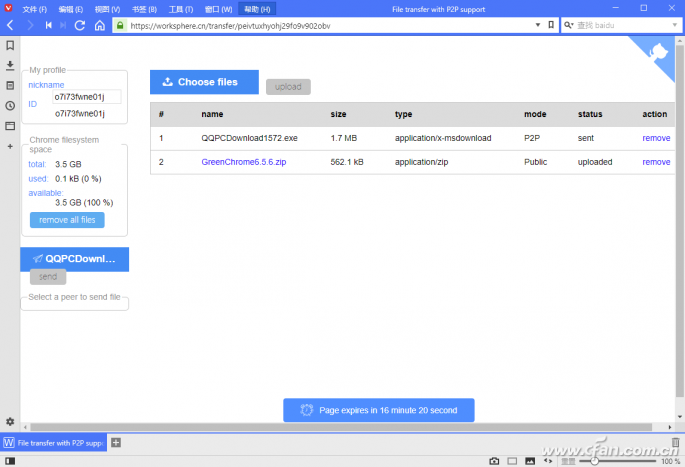
当文件上传完成以后,对方用户就可以在网页列表中同步看到分享的文件,然后点击文件名称链接就可以完成文件的下载操作(图2)。
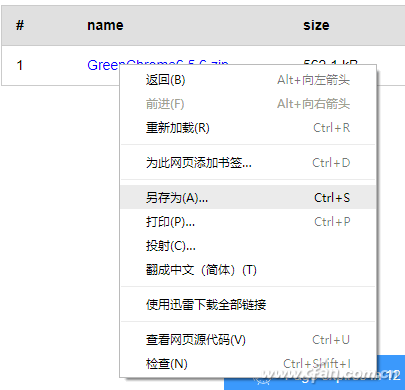
超过限制改用P2P传输
除了通过网盘存储的方式进行文件分享以外,另一种则是利用P2P技术进行在线的传输操作。如果用户要分享的文件体积超过了5M,那么就可以采用这种方式进行操作。由于该云服务使用的是谷歌浏览器的FileSystem API技术,所以要进行P2P传输只能使用谷歌浏览器或者采用谷歌内核的浏览器,像国内的360极速浏览器、QQ浏览器、百度浏览器等都可以满足这样的条件。
接下来我们在网页左下角的“Select a peer to send file”里面,可以看到里面包括了几组没有规律的数字,而每一串数字代表的就是一个用户的ID(图3)。
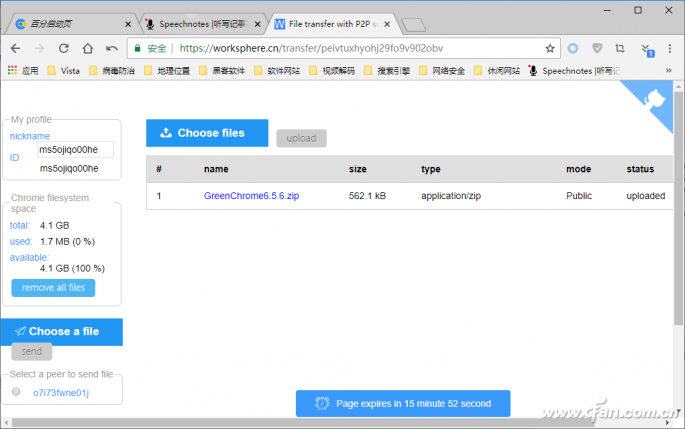
我们只需要了解到对方的ID后在这里选中它,接着点击网页左下角的“Choose files”按钮。然后点击“Upload”按钮使得文件处于传输的状态中,接下来对方只需要点击网页列表中的文件名称链接,就可以接收并下载文件到硬盘里面了。
小提示:该云服务公开了源代码(https://github.com/edwardwohaijun/file-transfer),用户如果有服务器的话可以在自己的服务器上搭建类似的云服务。